iOS 9에서 자동 앱 다운로드를 방지하는 방법
음악 및 영화와 같은 구매 항목을 공유하기 위해 여러 iOS 장비에서 Apple ID를 설정할 수 있습니다. 그러나 다른 장치를 사용하는 방식에 따라 각 개별 장치에서 원하는 종류의 콘텐츠가 결정될 수 있습니다. 즉, iPhone과 iPad 등의 콘텐츠를 항상 동기화하고 싶지는 않습니다.
한 장치에서 앱을 구매하거나 설치 한 후 나중에 다른 장치로 자동 다운로드 된 것을 발견 할 때 특히 두드러집니다. 아래 가이드는 앱 자동 다운로드가 발생하지 않도록 비활성화하는 설정을 보여줍니다.
아래 설명 된 방법과 유사한 방법을 사용하여 iPhone에 사용 가능한 앱 업데이트를 자동으로 설치할 수 있습니다.
iOS 9에서 자동 앱 다운로드 방지
이 기사의 단계는 iOS 9.2의 iPhone 6 Plus에서 수행되었습니다. 이 단계에서는 동일한 Apple ID를 공유하는 여러 iOS 장비 (예 : iPhone 및 iPad)가 있다고 가정합니다. 이 가이드가 중지하는 동작은 한 장치에서 앱을 구매하거나 다운로드 한 후 다른 장치로 자동 다운로드됩니다.
iOS 9에서 자동 앱 다운로드를 방지하는 방법은 다음과 같습니다.
- 설정 메뉴를 엽니 다.
- 아래로 스크롤하여 iTunes & App Store 옵션을 선택하십시오.
- 이 설정을 해제하려면 앱 오른쪽에있는 버튼을 누릅니다.
이 단계는 아래 그림과 함께 표시됩니다.
1 단계 : 설정 아이콘을 누릅니다.

2 단계 : 아래로 스크롤하여 iTunes & App Store 옵션을 선택하십시오.
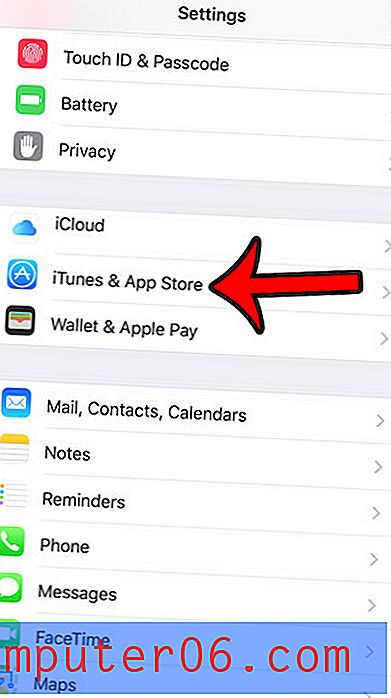
3 단계 : 앱 오른쪽에있는 버튼을 눌러 끕니다. 버튼 주위에 녹색 음영이 없으면이 장치에서 자동 앱 다운로드가 비활성화 된 것입니다. 아래 그림에서 설정이 비활성화되어 있습니다.
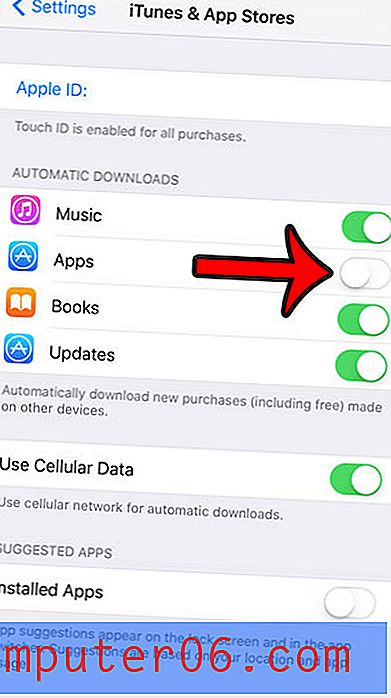
다른 장치의 설정에는 영향을 미치지 않습니다. 다른 기기에서 앱이 자동으로 다운로드되지 않게하려면이 프로세스도 완료해야합니다.
사용하지 않는 앱을 삭제하여 iPhone의 공간을 확보하려고하는데 일부는 삭제할 수 없습니다. iPhone에서 제거 할 수없는 앱에 대해 자세히 알아보십시오.



